sap系统采购订单审批策略设置p
SAP采购单审批配置详解
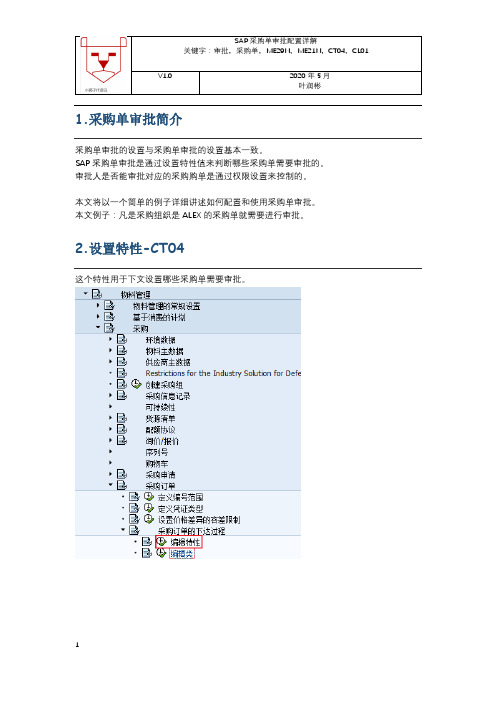
采购单审批的设置与采购单审批的设置基本一致。
SAP采购单审批是通过设置特性值来判断哪些采购单需要审批的。
审批人是否能审批对应的采购购单是通过权限设置来控制的。
本文将以一个简单的例子详细讲述如何配置和使用采购单审批。
本文例子:凡是采购组织是ALEX的采购单就需要进行审批。
这个特性用于下文设置哪些采购单需要审批。
CEKKO-通讯批准策略确定采购凭证(采购订单、合同审批)032是固定的。
4.1 批准组4.2 批准代码本例子创建3层审批。
4.3 发布标识用于给批准策略中的批准状态使用,用于决定采购单在各个审批阶段是否可以更改,以及更改后是否需要再审批。
可变性:1-批准后不能更改V1.0 2020年5月叶润彬可变性:2-批准后可以更改,而且不需要重新审批;3-批准之后如果更改了审批策略,需要重新审批;4-批准之后如果更改了审批策略重新审批;或者修改过采购单,而且值超过50%才需要重新审批。
例如:部门经理已经审批,采购数量是500的。
如果改成751,那么才需要重新审批,如果改成750就不需要审批。
超过50%才要。
修改前:修改后:可见需要重新审批了。
修改单价如果超过比例也需要重新审批。
例如把单价从10改成21,那么就需要重新审批。
4.4 审批策略批准前提:决定每一个层级的审批是否需要等其他层级审批后才能审。
横着看,通过如下例子和大家讲解。
例子1:02要等01批了之后才能批;03要等01和02批了之后才能批。
例子2:02要不用等01批,可以随时批;03不用等01,但要等02批了之后就可以批。
批准状态:决定每层级审批后的发布标识。
分类:决定哪些采购单需要审批(选择条件取决于上文设置的特性)。
我设置采购组织为ALEX的才需要审批。
批准模拟:可以用来测试批准前提和批准状态是否合理。
有时要点一次保存才能生效,才能进行批准模拟。
采购组织填ALEX,才会需要审批。
ME29N如果采购组织填1000,不需要审批。
ME29N可见不需要审批。
SAP系统采购订单审批策略设置

SAP系统采购订单审批策略设置最新资料,WORD文档,可下载编辑!SAP系统采购订单审批策略设置指南第1步建立特性1. 执行事物代码CT04:或IMG---物料管理---采购---采购订单--- 采购订单的下达过程---编辑特性2. 输入自定义的Characteristic的名字,如:ZFRG_EKKO_GNETW3. 单击”Create”4. 在”Basic Data”页中,输入自定义的Description.5. 单击”Add data” 页.6. 输入Table name.对于Purchase Order.都用EKKO.7. 输入Field name.例如,如果需要根据Purchase Order 中的Total net order value的总金额来设定审批,则可以用GNETW.8. 如果系统显示:“Formatting data taken from data dictionary”,则按回车.9. 如果系统显示:“Enter a currency”,则再按一次回车.10. 在Basic data页中,输入Currency(如果Purchase Order 中的Currency 和这里设置的不同,则会把Purchase Order中的Currency 转换成这里的Currency),例如RMB.11. 勾选Multiple values.12. 勾选Interval values,如果需要按照值的区间设置审批,则必须勾选此项.13. 单击Values页.14. 在Char.Value栏输入Purchase Order中net order value的总金额的取值区间,例如:14.1 第一行:=10000 RMB.15. 单击Restrictions页,在Class type栏选择032.16. 单击“Save”如下图:第2步建立编辑类1. 执行事务代码CL02:IMG---物料管理---采购---采购订单---采购订单的下达过程---编辑类2. 输入自定义的Class,例如ZFRG_EKKO.3. 在Class type栏选择032.4. 单击“Create”.5. 输入自定义的Description,例如T otal net order value.6. 勾选Warning message.7. 单击Keywords页,输入自定义的查找Class用的关键字,例如ZFRG_EKKO.8. 单击Char页.9. 在Characteristic栏选择第一步中定义的Characteristic,例如ZFRG_EKKO_GNETW.(如果第一步定义了多个Characteristic,则可以选择多个).10. 单击“Save”.如下图:第3步建立审批过程1. 执行事务代码:IMG---物料管理---采购---采购订单---采购订单的下达过程—定义采购定单的审批过程.2. 单击”批准组”.2.1 单击”新条目”.2.2 在第一行,输入自定义的Rel group,例如03.2.3 在第一行,输入在第二步定义的Class,例如ZFRG_EKKO.2.4 单击“Save”.如下图:3. 单击”批准代码”.3.1 单击”新条目”.3.2 在第一列,在组栏选择上一步定义的第一个批准代码,例如03.3.3 在第二列,输入自定义的Code,例如PU.3.4 在第三列,在工作流栏上输入工作流程.3.5 在第四列,输入描述信息.3.6 单击“Save”4. 单击Release strategy.4.1 单击New entries.4.2 在Release group栏选择第一个Relsase group,例如03.4.3 在Rel.strategy栏输入自定义的审批策略名,例如ZP. 4.4 在Release codes选择第一个Release codes,例如PU.4.5 单击Release prerequisites.(显示在目前设置的Releasegroup审批Purchase Requisition这前,哪此Release group需要进行审批)4.6 单击Continue.4.7 单击Release statuses.4.8 在第一行设置没有审批Purchase Requisition时,PurchaseRequisition的审批状态,在第二行设置审批PurchaseRequisition后,Purchase Requisition的审批状态.4.9 单击Continue.4.10 单击Classification.4.11 将光标定位在Value栏,按F4.4.12 勾选Purchase Requisition中item的总金额的取值区间,例如<10000 HKD.4.13 单击Continue.4.14 单击Back按钮4.15 单击Next Entry4.16 在Release group栏选择第一个Release group,例如034.17 在Rel strategy栏输入自定义的审批策略名,例如ZP 4.18 在Release codes选择第一个Release codes,例如B.4.19 单击Release prerequisites.(显示在目前设置的Release group审批Purchase Requisition之前,哪些Release group需要进行审批)4.20 单击Continue.4.21 单击Release statuses.4.22 在第一行设置没有审批Purchase Requisition时,Purchase Requisition的审批状态,在第二行设置审批Purchase Requisition后,Purchase Requisition的审批状态4.23 单击Continue4.24 单击Classification.4.25 将光标定位在Value栏,按F44.26 勾选Purchase Requisition中item的总金额的取值区间,例如→=10000HKD.4.27 单击Continue4.28 单击Back按钮4.29 单击“Save”如下图:5. 使用采购订单审批:5.1 创建采购订单时,如果采购订单中的item满足审批条件,则系统会自动在item details中给该item增加一个Release strategy页,显示对该item的审批信息5.2 创建采购订单时,如果采购订单中的item不满足审批条件,则系统会自动释放该item,不在item details中给该item增加一个Release strategy页.6. 备注:6.1 如果要设置满足审批条件时,经过多次审批,且依次进行,则需要照如下的步骤设置:6.1.1 设置Release Codes:给一个Release group设置多个Code.6.1.2 设置Release strategy:给一个Release group设置多个Release codes,然后单击Releaseprerequisites,通过在显示的矩阵中勾选相应的勾选框,设置审批的顺序.。
SAP采购订单四级审批流程配置-创建审批流程

SAP 采购订单四级审批流程配置1第一部分,审批流程的创建SAP所提供的审批特性有N种,具体用哪一种审批特性,要看自己的实际情况;如●按公司代码特性审批:采购申请或采购订单如果属于某一个公司,就对此类单子进行审批;●按供应商代码特性审批:建立PR OR PO 属于某一个供应商,就对此类单子进行审批;●按采购组织代码特性审批:专对某个采购组织下的单子进行审批……..;示例如下审批策略为:对某一采购组织下创建的所有采购订单,进行四级审批;第一步:创建特性:T_code: CT04特性值在很多方面可以用得到:生产企业中应用最之广;如生产BOM的特性值选择,也即变式BOM的配置;如:一产成品要出口到世界的各个国家,而这些产成品结构一样,仅只有贴标或说明书的语言不同,此时就要用到生产变式BOM。
在客户下单时,据客户的国家或客户特殊需求不同,勾选特性值,重组成一专属于此客户的成品结构;下面创建采购订单的审批特性值:路径:后台→物料管理→采购→采购申请→审批过程→含分类的过程→编辑特性“多值”选项为审批特性采购组织,是确定一个采购组织,或多个采购组织;我们选多个采购组织,也就是说,指定的多个采购组织下的PO 都要进行审批;维护好以上数据后:点击标签页“附加数据”注:引用结构cekko-ekorg的数据类型点击保存点,再次点击第二步:创建类(T_code: CL01)前台后勤→物料管理→采购→主数据→后继结算→供应商回扣协议→环境→供应商→环境→一般分类→类别→创建输入类:Z_po_Cekko_ekorg. 类类型:032,为审批策略类;点击“特性”标签;输入刚才创建的特性后回车保存→退出第三步定义审批流程后台物料管理→采购→采购申请→审批过程→含分类的过程→用分类建立过程选“批准组”回车→保存点击“新条目”保存→退出→返回上级→选择“批准标识”→新条目定义审批条件中的各个标识;“可变形”字段中的数据,4 表示,可修改,审批可回退,只有审到标识G的时候,定单才核发;故只在标识G中选择了“订单的批准”。
采购审批策略的设置

为了能将SAP秀才-《MM学习指南》的第5篇:“计划协议及交货计划”做下去,需要在系统里设置采购审批策略。
这一篇主要讲怎样在系统里设置采购审批策略的。
为了简便,策略也是一切从简,思路就是将是:所有是属于“1100”的采购组织做的采购订单(PO)都要经过审批。
审批者可以指定任一用户。
简单起见,本篇设置审批者仍为本人^_^!SE11查看表:CEKKO,选定采购组织EKORG作为审批设置的特性要素。
当然如果需要的的话也可以将其他作为审批特性要素。
1.创建特性Characteristic(Tcode:CT04)Path: IMG->Material Management->Purchasing->Purchase Order->Release Procedure for Purchase Orders->Edit Characteristic后台->物料管理->采购->采购订单->采购订单的下达过程->编辑特性先输入第一个特性:Z_PUR_ORG,用它来进行采购组织的限定,“多值”表示该审批特性可是适用于多个采购组织,而“单一值” 则只能适用于唯一的采购组织。
切换到“附加数据”标签页,Table Name = CEKKO ,Field Name = EKORG,Enter,系统提示:“取自ABAP 字典的格式数据”,。
保存。
2.创建类Class(Tcode:CL02)Path: IMG->Material Management->Purchasing->Purchase Order->Release Procedure for Purchase Orders->Edit Class后台->物料管理->采购->采购订单->采购订单的下达过程->编辑类类名:ZFRG_EKKO_ORG切换到“特性”标签页与之前创建的“特性”关联。
SAP_采购订单的审批
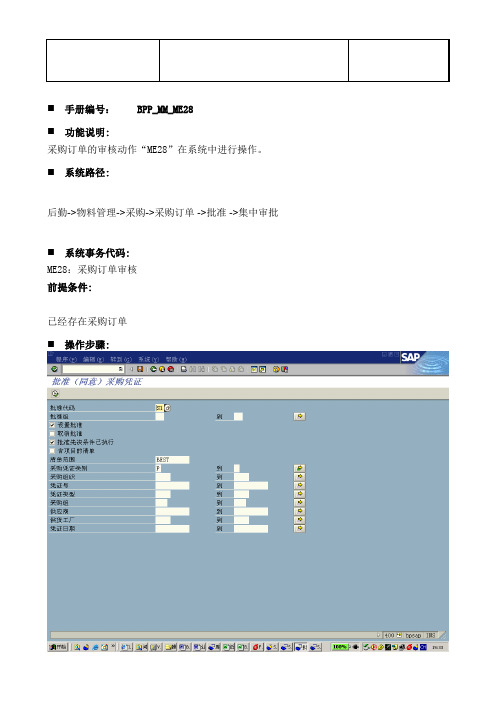
如果要对订单取消审批,必须选中该选项
批准先决条件已执行
必选
默认选择
含项目的清单
可选
选择该项目,可以显示采购订单的明细,如果不选择,只能看见采购订单的PO。
清单范围
必选
默认为:BEST
采购凭证类
必选
默认为:F
采购组织
可选
指定采购组织
凭证号
可选
指定采购订单号
凭证类型
可选
指定订单的类型:库存采购、非库存采购等等
采购组
可选
指定订单的采购组
供应商
可选
指定订单的供应商
供货工厂
可选
指定供货工厂
凭证日期
可选
指定凭证日期操作结果 Nhomakorabea点击“ ”按钮
进入下一屏幕
操作
结果
点击“ ”按钮
屏幕提示“因为批准S1批准生效“
操作
结果
点击“ ”按钮
屏幕提示“因为批准S1批准生效“
操作
结果
点击“ ”屏
屏幕提示“被存储的核准“
该采购订单审核成功。
手册编号:BPP_MM_ME28
功能说明:
采购订单的审核动作“ME28”在系统中进行操作。
系统路径:
后勤->物料管理->采购->采购订单->批准->集中审批
系统事务代码:
ME28:采购订单审核
前提条件:
已经存在采购订单
操作步骤:
类型
批准代码
必选
选择审核的主管岗位
设置批准
必选
要审核订单需要选中该选项
取消批准
SAP的移动解决方案之采购订单审批
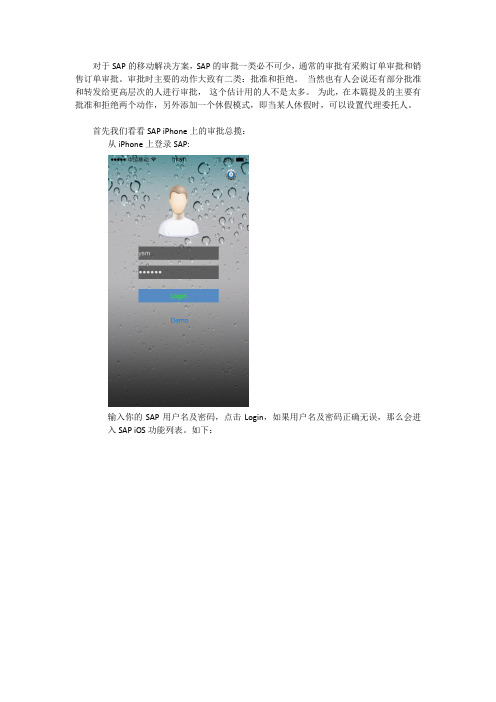
对于SAP的移动解决方案,SAP的审批一类必不可少,通常的审批有采购订单审批和销售订单审批。
审批时主要的动作大致有二类:批准和拒绝。
当然也有人会说还有部分批准和转发给更高层次的人进行审批,这个估计用的人不是太多。
为此,在本篇提及的主要有批准和拒绝两个动作,另外添加一个休假模式,即当某人休假时,可以设置代理委托人。
首先我们看看SAP iPhone上的审批总揽:从iPhone上登录SAP:输入你的SAP用户名及密码,点击Login,如果用户名及密码正确无误,那么会进入SAP iOS功能列表。
如下:点击PO release项,进入等待审批的采购订单列表:选择需要进行审批的一个采购订单行项,出现详细的采购订单信息:在这个详细的信息界面,我们可以看到采购订单的头数据信息及行项目数据信息。
头数据信息包括供应商编号,供应商描述,采购订单创建人、创建日期,采购订单总金额及币别。
行项目数据信息包括物料编号,数量,单价及行项目总金额。
行项目信息可以通过滑动手指进行上下滚动。
在浏览了这个采购订单信息之后,可以对该采购订单进行批准或者拒绝。
如果批准该采购订单,那么点击Approve按钮,显示结果如下:我们可以看到采购订单已经Approve了,同时我们也可以看到采购订单旁边也出现一个审批通过的指示图标。
我们进入SAP去查看一下审批的结果:接下来我们尝试拒绝一个采购订单,如下图:成功,如下图:如果我们想要设置休假模式,那么点击User Profile这个tab,进入到详细信息界面:在Substitue里设置你的委托人的SAP ID,点击Save按钮,那么你的委托人在登录他的账号时将看到需要你审批的采购订单列表。
如果你休假回来,那么只需要将这个Substitute的SAP ID删除即可。
在处理完你的任务时,你可以点击上图的红色电源图标,退出当前的iPhone SAP 操作。
或者你可以设置你的手势码,那么在1分钟之内没有任何操作的话,将需要输入手势码来解锁。
sap 审批策略

sap 审批策略SAP 审批策略在企业管理中,审批流程是一个不可或缺的环节。
它确保了企业决策的合理性和透明性,有效地控制了各种业务活动。
SAP(Systems, Applications, and Products in Data Processing)作为全球领先的企业资源计划(ERP)软件提供商,为企业管理提供了完善的解决方案。
其中,SAP审批策略是SAP系统中用于管理和控制审批流程的重要组成部分。
一、SAP审批策略的概述SAP审批策略是通过定义一系列条件和规则来控制和管理审批流程。
它基于企业的需求和业务流程,确保各种业务文档和交易在进行之前得到适当的审批和授权。
审批策略可以应用于各种业务流程,如采购订单、销售订单、费用报销等。
通过SAP审批策略,企业可以实现内部控制的有效性和合规性。
二、SAP审批策略的组成SAP审批策略由多个元素组成,包括审批代码、审批角色、审批条件和审批程序。
审批代码用于标识特定的审批策略,每个审批代码都与一个或多个审批角色相关联。
审批角色定义了参与审批流程的人员或组织。
审批条件用于定义触发审批的条件,如交易金额、业务类型等。
审批程序则定义了审批流程中的顺序和参与者。
三、SAP审批策略的配置在SAP系统中,配置SAP审批策略需要进行一系列的设置和参数配置。
首先,需要定义审批代码和审批角色,并将其关联起来。
然后,需要定义审批条件,并将其与审批代码和审批角色进行关联。
最后,需要定义审批程序,包括审批顺序和参与者的设置。
通过这些配置,可以实现审批策略的灵活应用和管理。
四、SAP审批策略的应用通过SAP审批策略,企业可以实现对各种业务文档和交易的审批和授权。
例如,在采购订单中,可以设置审批条件为交易金额超过一定阈值时需要审批。
当采购订单创建并提交时,系统会根据定义的审批策略自动触发相应的审批流程,审批角色会收到相应的审批任务通知。
审批角色可以通过SAP系统或移动设备进行审批操作,并记录审批意见和结果。
SAP采购各审批策略配置--SAP小狼

注:操作环境:SAP IDES 4.71制作:SAP小狼编写转载请标注出处:SAP小狼如有疑问可寄至我的邮箱Email:xmtcanfly@后台配置PR审批策略为方便起见,所有审批者皆为本人1、Edit Characteristics以上创建了两个特性:PR类型和采购的物料的组理解:满足这个两个特性条件的PR都必须经过审批2、创建class作用是为了和特性关联,建立mapping 关系,方便管理审批特性(带classification的可以做到item级别的审批)3、用分类建立过程1、Release Groups 创建批准组同一组具有相同的审批level这里创建批准组10 关联class :Z_PRL2、Release Codes 创建批准代码(最多可创建8 个Release code )创建批准代码P13、Release indicator 创建批准标识4、Release Strategies 批准策略选择release group: 10 和rel strategy: 10选择release code :P1批准先决条件无需设置,直接continue实际这里就是针对前面如有多个release code时,需要按照审批顺序设置。
本demo只有一个code,所以不用设置。
Release status 会自动带出默认批准标识Classification 即设置类中特性条件的值至此PR审批策略设置完毕. 在设置批准策略时,选择release code : P1 。
实际上就是审批人。
那么P1又到底给谁执行呢?创建角色:前台->工具->系统管理->用户维护->角色管理->PFCG-角色给此角色分配审批权限。
再将角色分配给用户。
所以这种审批流程根据release code 的先决顺序,在符合审批条件的凭证,给某个特定的用户审批的权限做审批标识。
- 1、下载文档前请自行甄别文档内容的完整性,平台不提供额外的编辑、内容补充、找答案等附加服务。
- 2、"仅部分预览"的文档,不可在线预览部分如存在完整性等问题,可反馈申请退款(可完整预览的文档不适用该条件!)。
- 3、如文档侵犯您的权益,请联系客服反馈,我们会尽快为您处理(人工客服工作时间:9:00-18:30)。
最新资料,WORD文档,可下载编辑!
SAP系统采购订单审批策略设置指南
第1步建立特性
1. 执行事物代码CT04:或IMG---物料管理---采购---采购订单---
采购订单的下达过程---编辑特性
2. 输入自定义的Characteristic的名字,
如:ZFRG_EKKO_GNETW
3. 单击”Create”
4. 在”Basic Data”页中,输入自定义的Description.
5. 单击”Add data” 页.
6. 输入Table name.对于Purchase Order.都用EKKO.
7. 输入Field name.例如,如果需要根据Purchase Order 中的
Total net order value的总金额来设定审批,则可以用GNETW.
8. 如果系统显示:“Formatting data taken from data dictionary”,
则按回车.
9. 如果系统显示:“Enter a currency”,则再按一次回车.
10. 在Basic data页中,输入Currency(如果Purchase Order 中
的Currency 和这里设置的不同,则会把Purchase Order中的
Currency 转换成这里的Currency),例如RMB.
11. 勾选Multiple values.
12. 勾选Interval values,如果需要按照值的区间设置审批,则必
须勾选此项.
13. 单击Values页.
14. 在栏输入Purchase Order中net order value的总金额的取值
区间,例如:
第一行:=10000 RMB.
15. 单击Restrictions页,在Class type栏选择032.
16. 单击“Save”
如下图:
第2步建立编辑类
1. 执行事务代码CL02:IMG---物料管理---采购---采购订单---采购
订单的下达过程---编辑类
2. 输入自定义的Class,例如ZFRG_EKKO.
3. 在Class type栏选择032.
4. 单击“Create”.
5. 输入自定义的Description,例如Total net order value.
6. 勾选Warning message.
7. 单击Keywords页,输入自定义的查找Class用的关键字,例如
ZFRG_EKKO.
8. 单击Char页.
9. 在Characteristic栏选择第一步中定义的Characteristic,例如
ZFRG_EKKO_GNETW.(如果第一步定义了多个
Characteristic,则可以选择多个).
10. 单击“Save”.
如下图:
第3步建立审批过程
1. 执行事务代码:IMG---物料管理---采购---采购订单---采购订单
的下达过程—定义采购定单的审批过程.
2. 单击”批准组”.
单击”新条目”.
在第一行,输入自定义的Rel group,例如03.
在第一行,输入在第二步定义的Class,例如ZFRG_EKKO.
单击“Save”.
如下图:
3. 单击”批准代码”.
单击”新条目”.
在第一列,在组栏选择上一步定义的第一个批准代码,例如
03.
在第二列,输入自定义的Code,例如PU.
在第三列,在工作流栏上输入工作流程.
在第四列,输入描述信息.
单击“Save”
4. 单击Release strategy.
4.1 单击New entries.
4.2 在Release group栏选择第一个Relsase group,例如03.
4.3 在栏输入自定义的审批策略名,例如ZP.
4.4 在Release codes选择第一个Release codes,例如PU.
4.5 单击Release prerequisites.(显示在目前设置的Release
group审批Purchase Requisition这前,哪此Release group
需要进行审批)
4.6 单击Continue.
4.7 单击Release statuses.
4.8 在第一行设置没有审批Purchase Requisition时,Purchase
Requisition的审批状态,在第二行设置审批Purchase
Requisition后,Purchase Requisition的审批状态.
4.9 单击Continue.
4.10 单击Classification.
4.11 将光标定位在Value栏,按F4.
4.12 勾选Purchase Requisition中item的总金额的取值区
间,例如<10000 HKD.
4.13 单击Continue.
4.14 单击Back按钮
4.15 单击Next Entry
4.16 在Release group栏选择第一个Release group,例如
03
4.17 在Rel strategy栏输入自定义的审批策略名,例如ZP 4.18 在Release codes选择第一个Release codes,例如B.
4.19 单击Release prerequisites.(显示在目前设置的
Release group审批Purchase Requisition之前,哪些
Release group需要进行审批)
4.20 单击Continue.
4.21 单击Release statuses.
4.22 在第一行设置没有审批Purchase Requisition时,
Purchase Requisition的审批状态,在第二行设置审批
Purchase Requisition后,Purchase Requisition的审批状态
4.23 单击Continue
4.24 单击Classification.
4.25 将光标定位在Value栏,按F4
4.26 勾选Purchase Requisition中item的总金额的取值区
间,例如→=10000HKD.
4.27 单击Continue
4.28 单击Back按钮
4.29 单击“Save”
如下图:
5. 使用采购订单审批:
创建采购订单时,如果采购订单中的item满足审批条件,则系统会自动在item details中给该item增加一个
Release strategy页,显示对该item的审批信息创建采购订单时,如果采购订单中的item不满足审批条件,则系统会自动释放该item,不在item details中给该item增加一个Release strategy页.
6. 备注:
如果要设置满足审批条件时,经过多次审批,且依次进行,则需要照如下的步骤设置:
6.1.1 设置Release Codes:给一个Release group设置多
个Code.
6.1.2 设置Release strategy:给一个Release group设置
多个Release codes,然后单击Release
prerequisites,通过在显示的矩阵中勾选相应的勾选框,设置审批的顺序.。
